Buat kamu yang punya laptop tua di rumah, daripada nganggur karena udah gak kuat lagi ngejalanin OS & software terbaru, apalagi jika udah mulai kepikiran untuk kamu rombengin, stop..tahan dulu niat kamu itu. :))
Gimana kalo laptop tua kamu diubah aja menjadi Chromebook?
Yoi men, setidaknya sebelum dimasukin kardus kamu bisa menjadikannya sebagai bahan eksperimen untuk mencoba experience saat menggunakan Chrome OS.
Dan you know, Chrome OS cukup ngebut dipake di laptop-laptop tua.
Nah disini WinPoin akan menggunakan fork Chromium OS yaitu CloudReady dari Neverware yang terbilang sangat mudah untuk diinstall.
Oke sekarang mari kita mulai!
Siapkan Laptop Jadul

Disini WinPoin menggunakan laptop super jadul Acer Aspire 4250 yang bahkan baterainya aja udah nggak ada entah kemana :))
Spesifikasinya:
- AMD Dual Core E450
- 2GB RAM
Dengan specs tersebut, cukup membuat saya emosi saat menggunakannya untuk bekerja sehari-hari.
Alhasil laptop ini udah saya pensiunkan semenjak awal tahun lalu. Nongkrong di rak lemari sampai berdebu.
Kini saya akan mencoba menghidupkan lagi laptop jadul ini dengan menyulapnya menjadi Chromebook melalui CloudReady.
Download CloudReady
Pertama download dulu CloudReady dari situs officialnya. Tentu saja pilih bit sesuai dengan tipe laptop kamu.
Buat Bootable Installer
Untuk membuat bootable installer CloudReady, kamu perlu menyiapkan:
- USB Flashdisk
- Google Chrome
- Download Chromebook Recovery Utility yang tersedia di Chrome Web Store
Install Chromebook Recovery Utility.
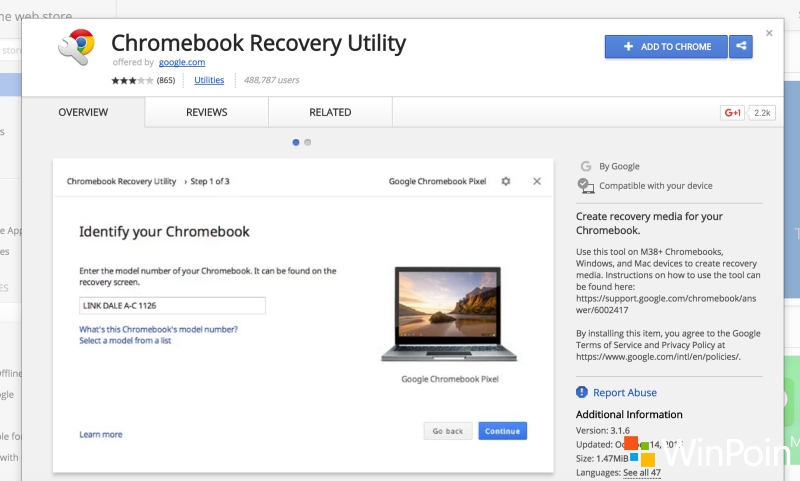
Jalankan Chromebook Recovery Utility dari Chrome App Launcher > lalu buka Settings > Use local image
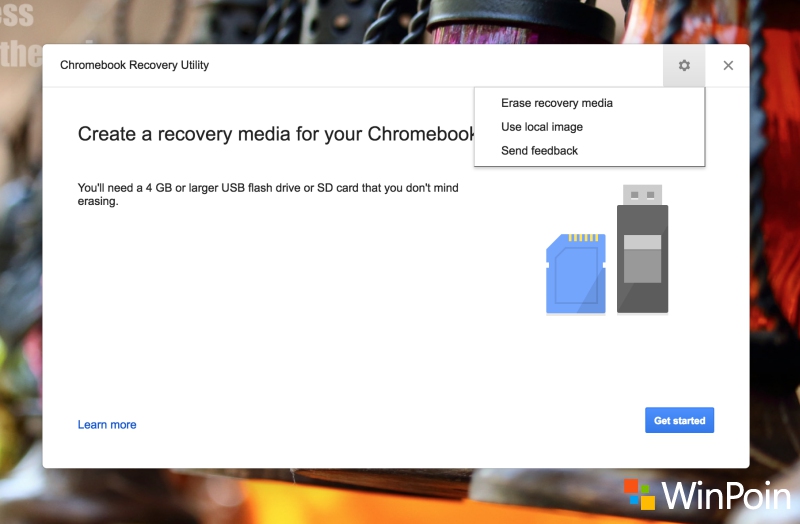
Setelah itu browse file CloudReady yang tadi sudah kamu download > pilih USB Flashdisk > Continue
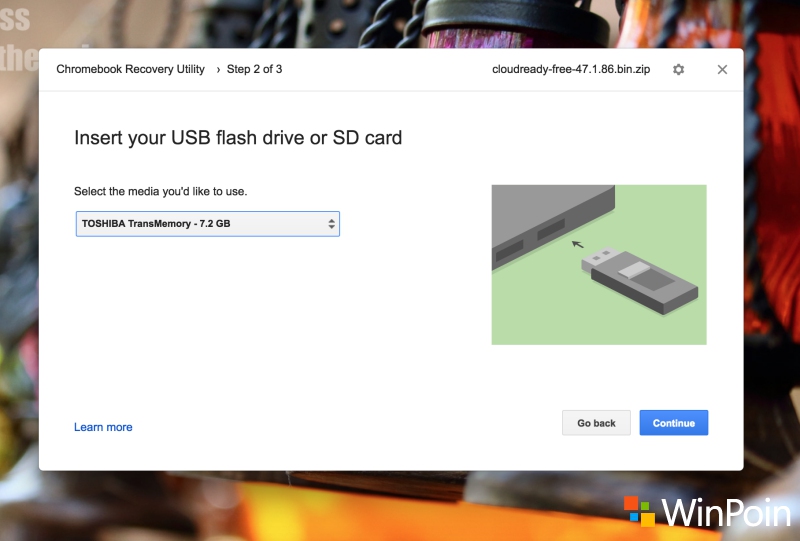
Create now untuk membuat bootable USB CloudReady
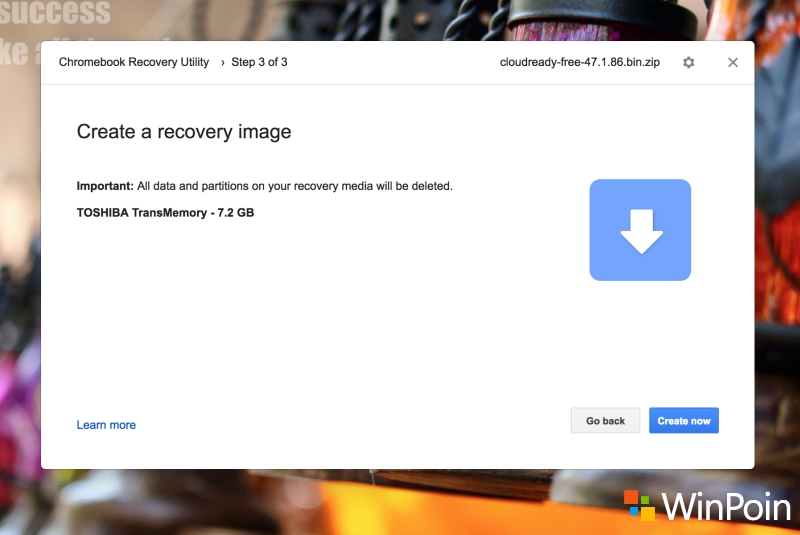
Setelah proses selesai, kini langsung lanjut ke tahap selanjutnya yaitu instalasi.
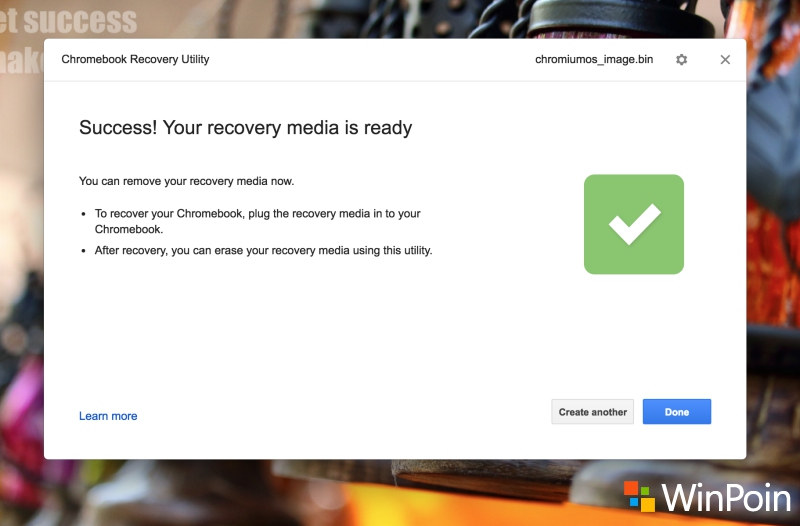
Install CloudReady
Nah sekarang saatnya menginstall fork Chromium OS yaitu CloudReady.
Pertama tancapkan USB flashdisk bootable CloudReady, lalu boot dari USB tersebut. (Kamu bisa mengatur first boot melalui BIOS, atau cukup tekan tombol untuk masuk boot menu di laptop kamu).

Dalam hal ini di Acer Aspire 4250 saya tinggal menekan ESC saat booting untuk masuk ke boot menu.
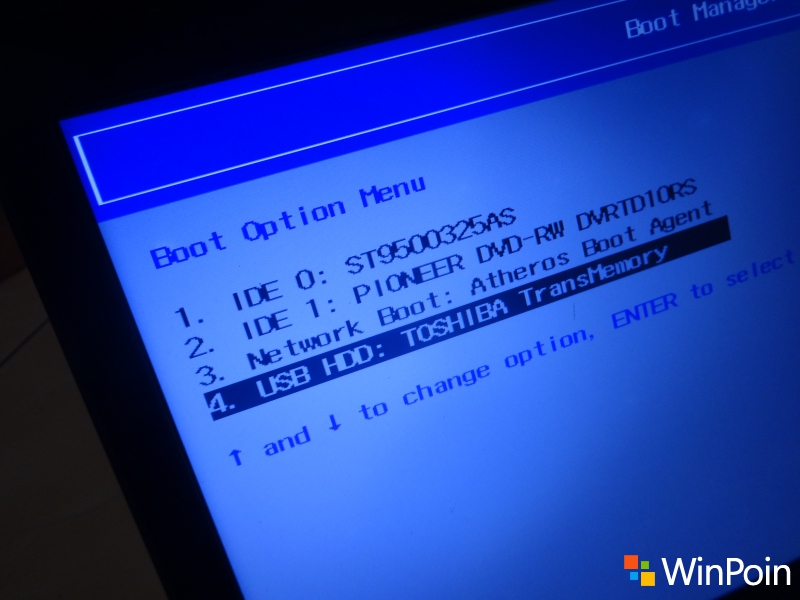
Setelah booting dari USB flashdik, maka kamu ikuti saja wizard nya hingga Chromium OS akan terbuka.
Kini klik di account (pojok kanan bawah) > Install CloudReady
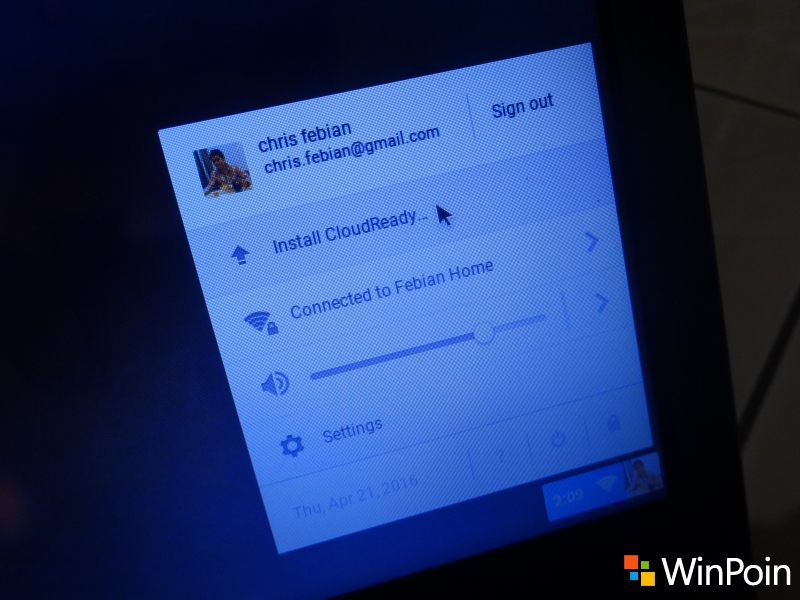
Ikuti Wizardnya.
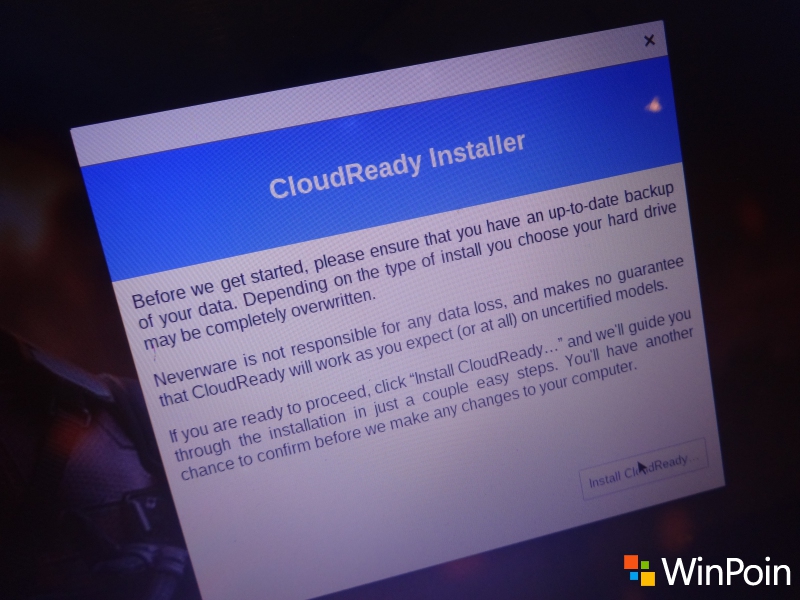
Nah ini adalah bagian yang paling penting. Jika kamu ingin dualboot dengan Windows, pilih Install CloudReady Dualboot, tetapi jika kamu ingin laptop tersebut menjadi layaknya Chromebook, maka pilih Install CloudReady Standalone
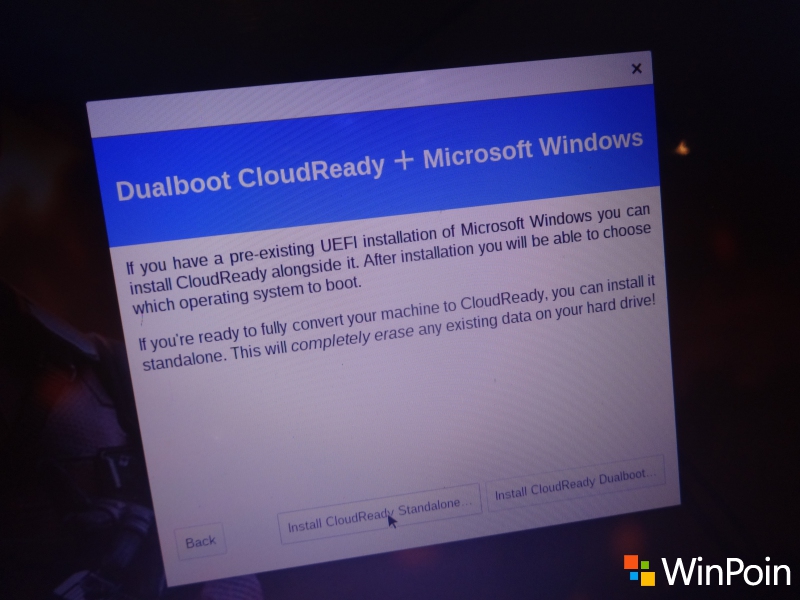
NB: jika kamu memilih standalone, maka seluruh isi hardisk bakal dihapus. Jadi backup dulu jika memang ada data penting didalamnya. Tetapi sekali lagi karena laptop yang saya gunakan merupakan laptop tua yang tidak terpakai lagi, maka data dihapus bukanlah jadi sebuah masalah. Hajar meen! :))
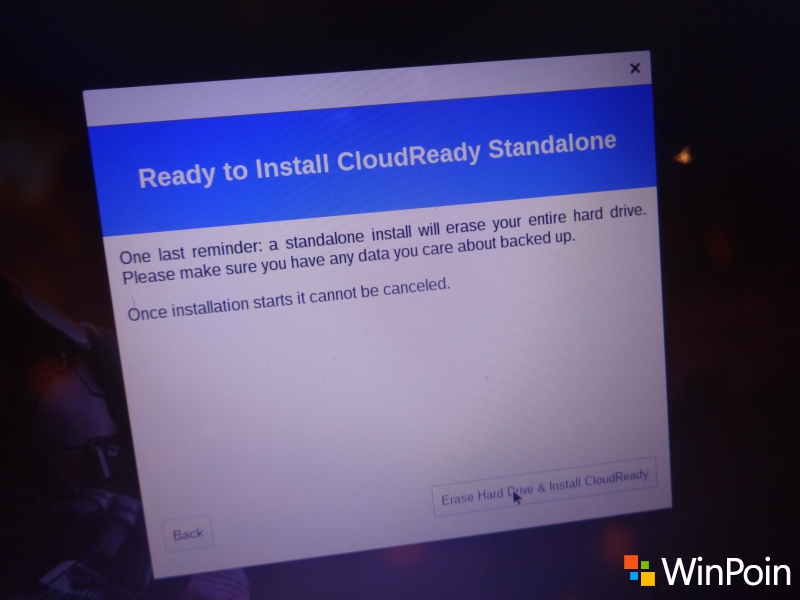
Setelah proses instalasi selesai, maka laptop kamu akan shutdown otomatis. Kini kamu tinggal melepas USB flashdisk dan menyalakan lagi.
Di boot pertama kamu akan diminta login lagi ke akun Google kamu, tetapi setelah itu selanjutnya tidak lagi.

Install Apps

Nah kini kamu tinggal install apps saja dari Chrome Web Store.
Perlu diketahui bahwa Chrome OS hanyalah seperti browser Chrome yang disulap menjadi OS, artinya semua aplikasi ada di Chrome Web Store.
Sebagian besar aktivitas kamu bakal berada di browser Chrome, dan semua aplikasi berbasiskan web apps.
Itu artinya tanpa internet, Chromebook kamu tersebut bakal useless alias tidak berguna lagi.
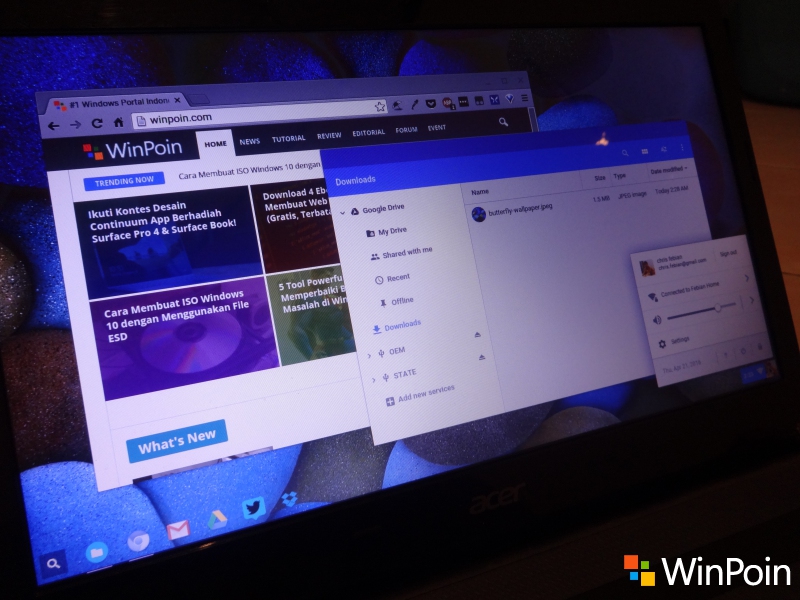
Jadi gimana, berani menyulap laptop tua kamu menjadi Chromebook?
sumber: https://winpoin.com/ubah-laptop-tua-kamu-menjadi-chromebook-full-tutorial/




Komentar
Posting Komentar